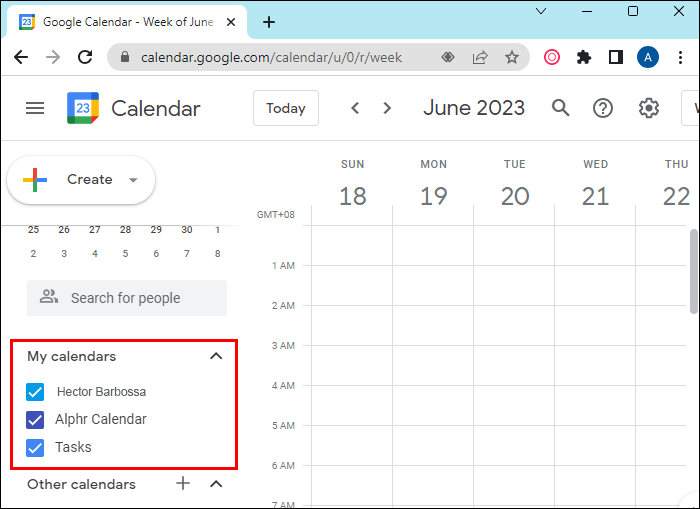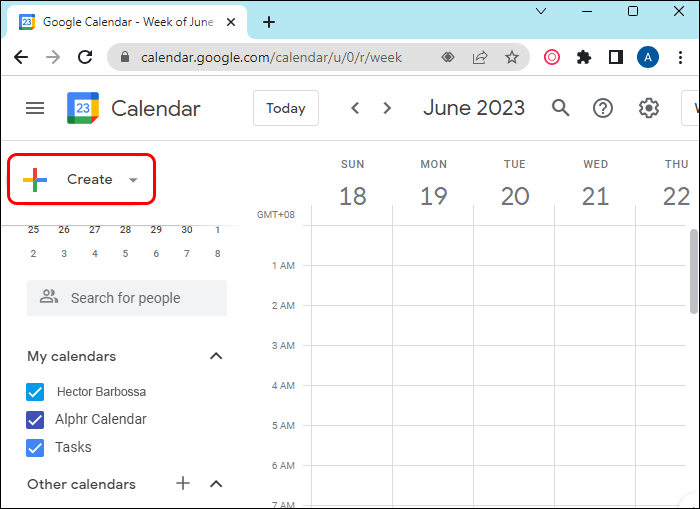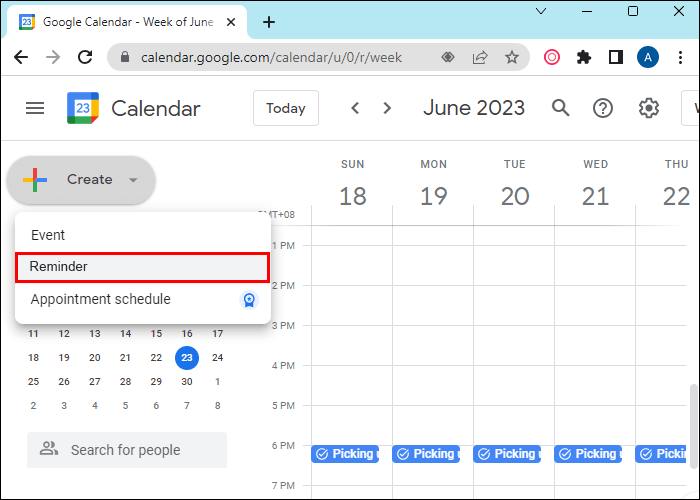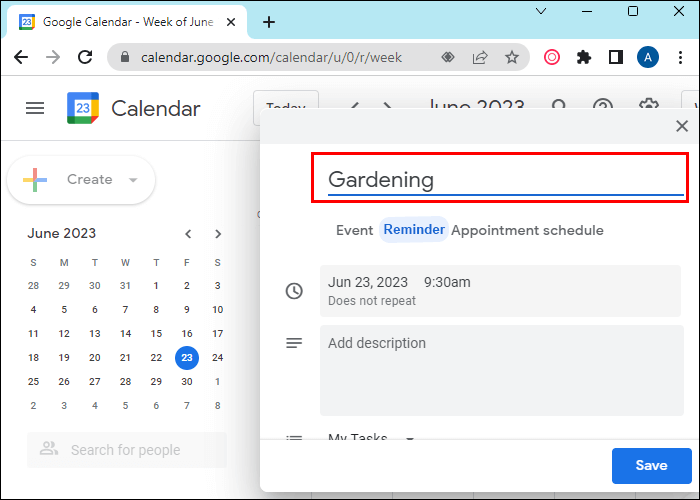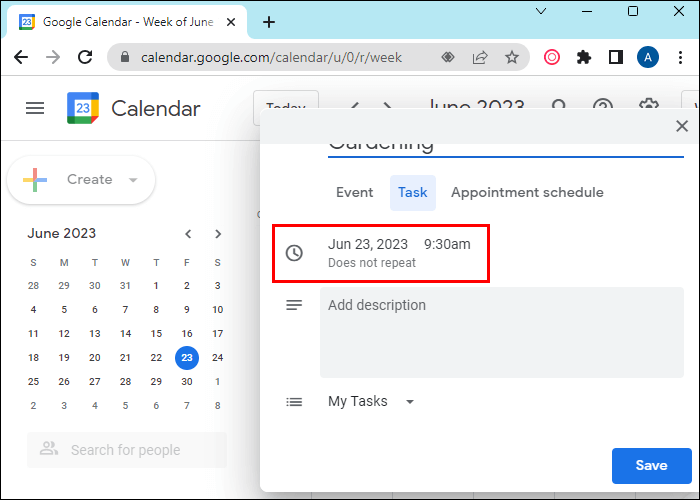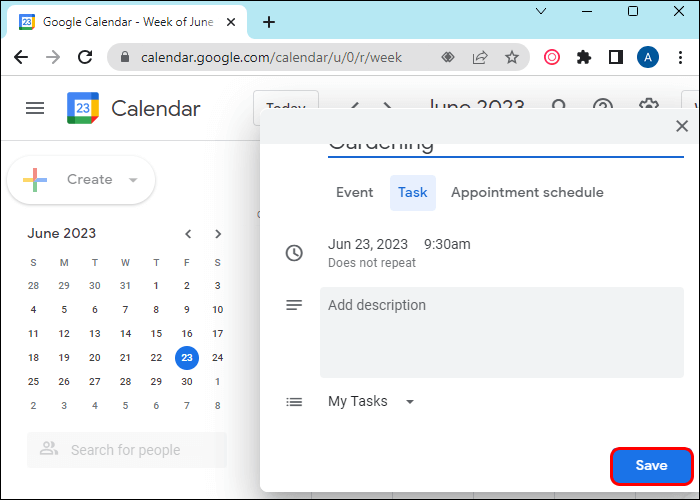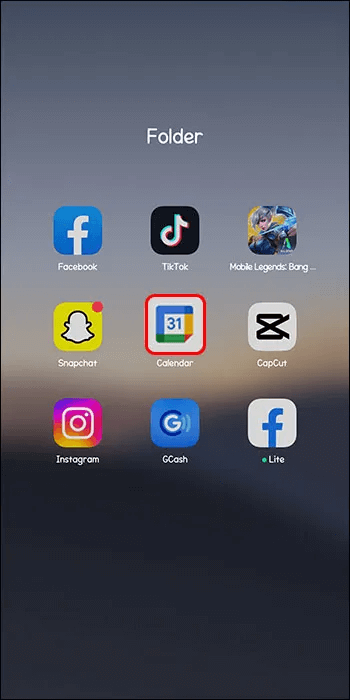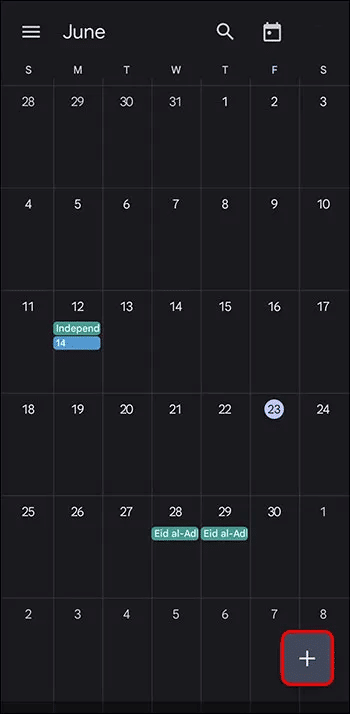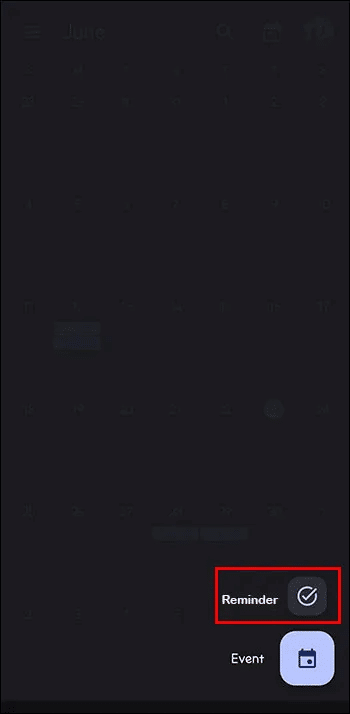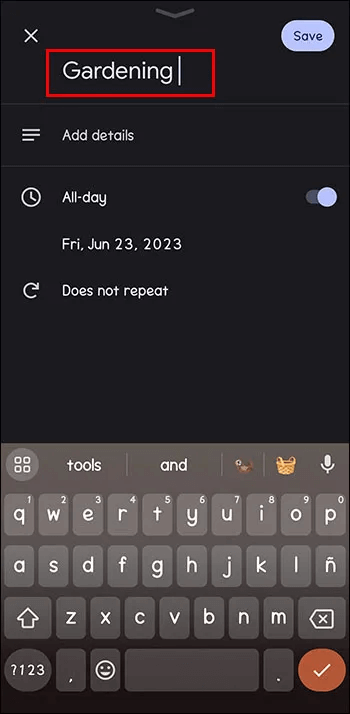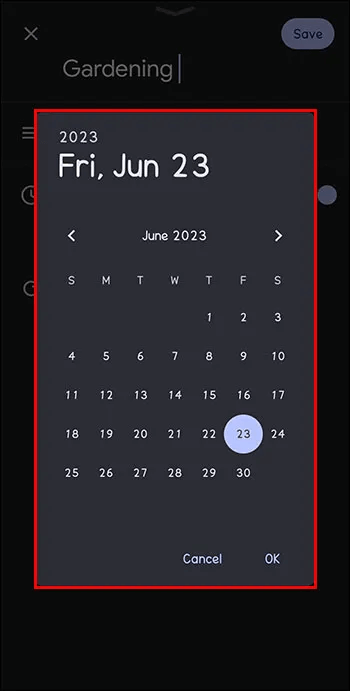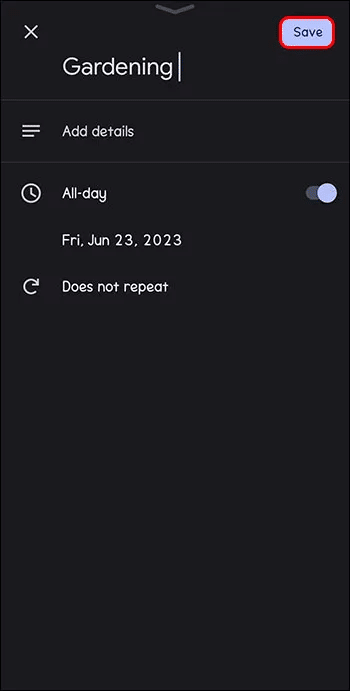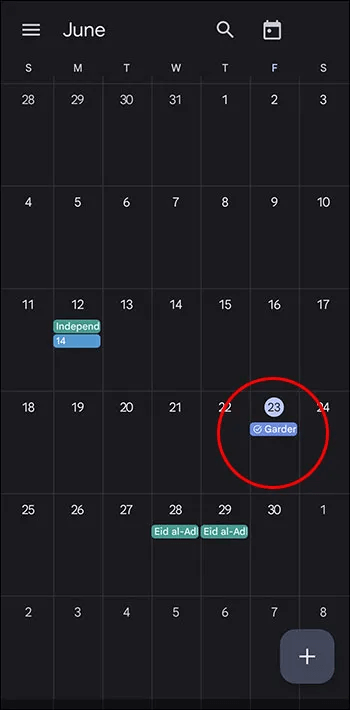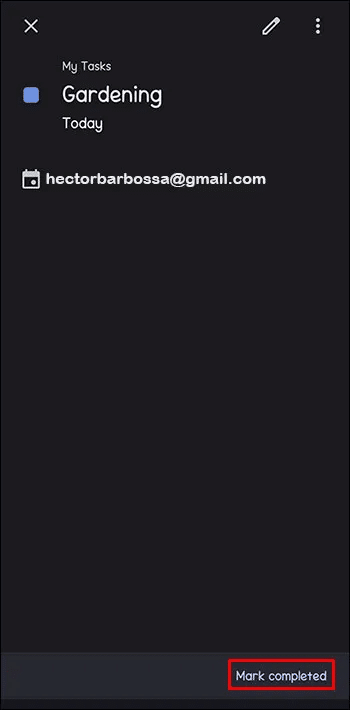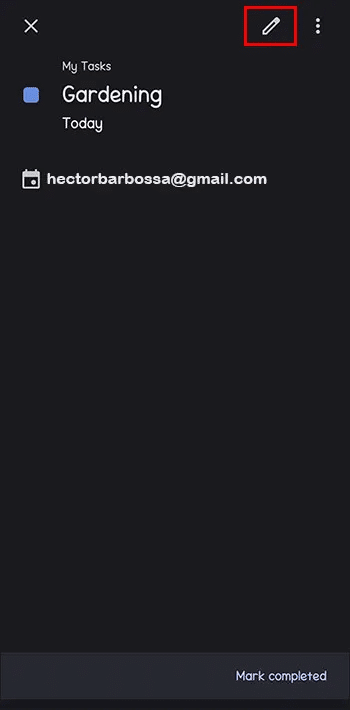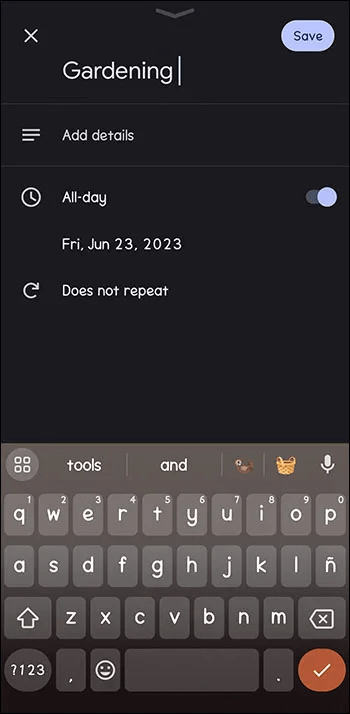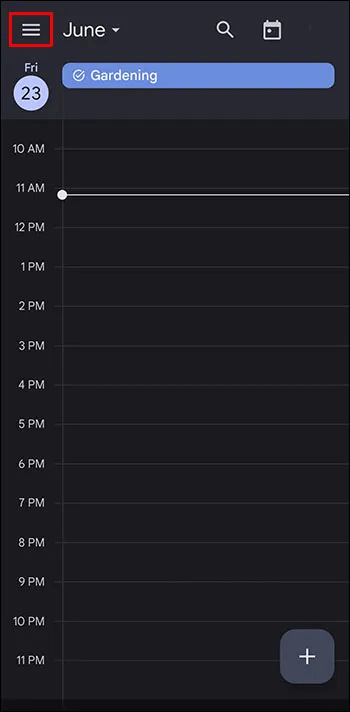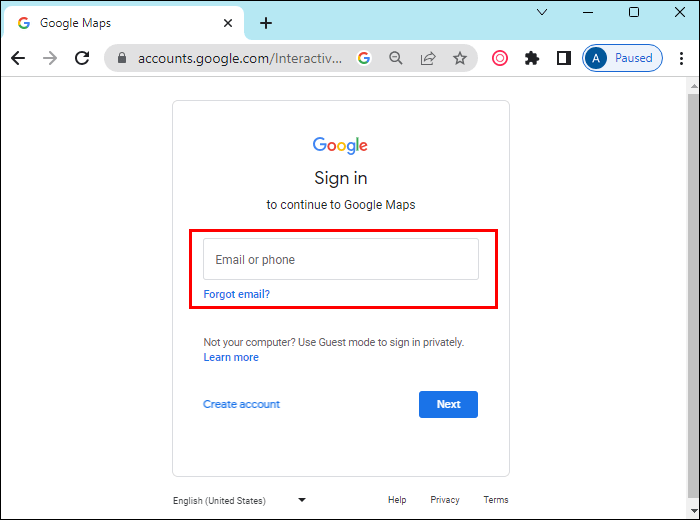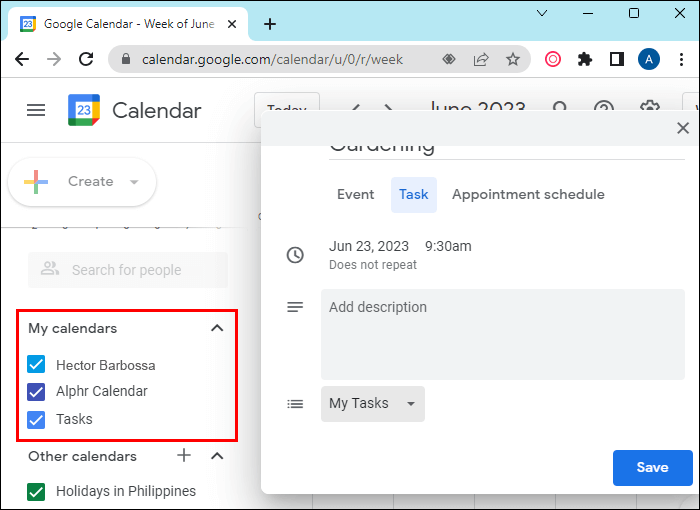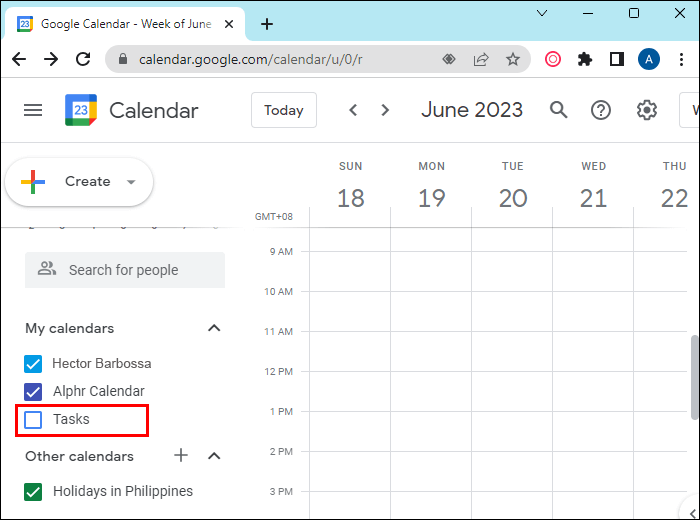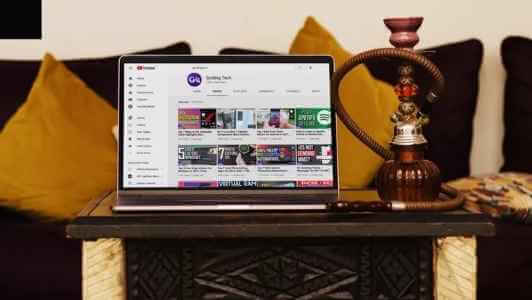Günümüzün yoğun dünyasında zaman yönetimi çok önemlidir. Birçoğumuzun aynı anda birçok yükümlülüğü ve olmamız gereken birçok yeri var. Bu nedenle, insanların bazı görev ve sorumluluklarını sıklıkla unutmalarına şaşmamak gerek. Ve kim arkadaşlarına, yaklaşık beş hafta önce öğrendikleri parti için balon almayı neden unuttuklarını açıklamaktan hoşlanır? Neyse ki, size hizmet ediyor Google Takvim Görevleriniz veya etkinlikleriniz için hatırlatıcı ekleme seçeneği. Bir sonraki bölümde nasıl olduğunu açıklayacağız.
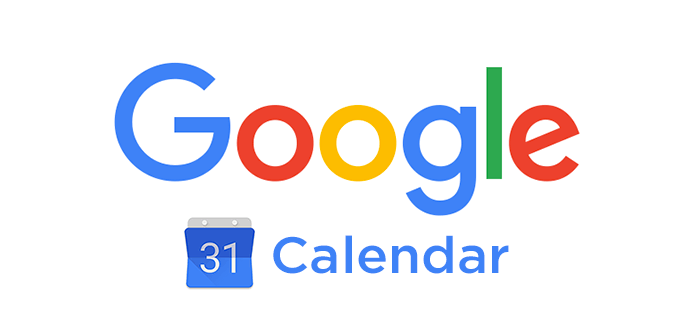
Masaüstünüze nasıl hatırlatıcı eklenir?
Şuraya bir hatırlatıcı ekle: Google Takvim Oldukça basit. Tek yapmanız gereken giriş yapmak Google Takvim , mevcut Google hesabınızı kullanarak ve şu adımları izleyin:
- Sağ altta, "Takvimlerim". Mevcut hatırlatıcılarınızı kontrol edebilirsiniz.
- Sağ üstte, "yapı".
- Açılır pencere göründüğünde, seçin "hatırlatma".
- İstediğiniz hatırlatıcıyı yazın veya önerilerden bazılarını seçin.
- ayarlamak Tarih, saat ve sıklık.
- basın "kaydetmek".
Ve işte, az önce kendin için bir hatırlatıcı oluşturdun. Artık, Google Takvim'in ayarladığınız gün ve saati size hatırlatacağını bilerek, görevi düşünmenize gerek kalmadan gününüzün tadını çıkarabilirsiniz.
Android cihazınıza nasıl hatırlatıcı eklenir?
Öncelikle, henüz yüklemediyseniz Google Takvim uygulamasını Play Store'dan yüklemeniz gerekecek. Bunu yaptıktan sonra, Google hesap bilgilerinizle oturum açın.
Şimdi, bir hatırlatma eklemek için:
- Bir uygulama açın Google Takvim.
- Sol alttaki seçeneği seçin "yapı".
- seçmek "hatırlatma".
- tip Size hatırlatmak veya seç telkin.
- ayarlamak Saat, tarih ve sıklık.
- Sağ üstte, "kaydetmek".
Size hatırlatılır ve görevi tamamlarsanız, ondan nasıl kurtulacağınız aşağıda açıklanmıştır.
- Bu hatırlatıcıyı artık görmek istemediğinize karar verdiğinizde açın. hatırlatma.
- tık "Tamamlandı Olarak İşaretle". niyet Google Takvim senin için sil
Tüm görevlerinizi organize etmek ve yönetmek hiç bu kadar kolay olmamıştı.
Hatırlatıcı nasıl düzenlenir
Küçük, hatta büyük bir plan değişikliği yaygındır. Bu, hatırlatıcılarınızı da değiştirmenizi gerektirebilir.
Neyse ki, Google Takvim'deki diğer işlemler kadar kolaydır:
- aç Google Takvim senin.
- Düzenlemek istediğiniz hatırlatıcıyı bulun.
- Sağ üstte, ikon şekildeki Kurşun kalem. bu simgeye tıklayın düzenlemek için
- Harekete geç التغييرات sana özel.
- tık "kaydetmek" Tamamlandığında.
Yine, taahhütlerinizi takip etmenin ve hatırlatıcılarınızı doğru tutmanın çok basit bir yolu.
Bir hatırlatıcı nasıl tamamlandı olarak işaretlenir?
Günlük işlerinizi halletmekten daha iyi bir duygu yoktur. Bunu yapılacaklar listenizden veya bu durumda Google Takvim'den çıkarmak daha da iyidir.
işaretlemenin iki yolu vardır "Bitti" hatırlatma üzerine.
Bunu yapmanın ilk yolu şudur:
- aç Google Takvim Cihazınızda.
- aç anlık Kaldırmak istediğiniz.
- Tıklayın veya dokunun "Tamamlandı Olarak İşaretle". Listeden kaldırılacaktır.
Hatırlatıcılarınızı nasıl gizleyebilirsiniz?
Sadece rahatlamak istediğiniz ve diğer taahhütleriniz nedeniyle listenizdeki tüm görevlerin üstünü çizdiğiniz veya kendinize bir mola verdiğiniz günler vardır.
Dilerseniz hatırlatıcıları Google Takviminizde de gizleyebilirsiniz:
- Bir uygulama açın Google Takvim Telefonunuzda.
- Bir konum seçin "liste" sol üstte Üzerine dokunun ve etkinliklerinizi, görevlerinizi ve hatırlatıcılarınızı bulacaksınız.
- İşareti kaldır "Hatırlatmalar" Takviminizden kaldırılacaklar.
Aynı şeyi masaüstünüzü kullanarak yapmak isterseniz:
- Giriş yap Google Takvim
- Sağ altta, göreceksiniz "Takvimlerim".
- İşareti kaldır "Hatırlatmalar" Ve hepsi bu.
Hatırlatıcınız neden görünmeyebilir?
Bazen oluşturduğunuz hatırlatıcı, takviminizde görünmez.
Bunun olmasının birkaç nedeni olabilir, ancak önemli bir şeyi kaçırmış olabileceğiniz gerçeğini hiçbir şey değiştiremez. Bu nedenler şunları içerebilir:
- Hatırlatıcıyı yanlışlıkla sildiniz. Bu, yalnızca iki tıklamayla yapılabildiği için kolayca gerçekleşebilir (sağ üst köşeye dokunun ve hatırlatıcıyı silin).
- zaten işaretlediniz "Bitti" onun üzerine. Bu da kolaylıkla gerçekleşebilir çünkü işaretlemesi çok kolaydır. "Bitti" hatırlatıcıda (sadece sağa kaydırın ve kaybolacaktır).
- sahip olabilirsin “Gizlendim” içindeki hatırlatıcıların Takvim. Bu, işareti kaldırılarak yapılır "Takvimim".
Teknoloji hayatımızı kolaylaştırdığı kadar zaman zaman kaos da yaratabilmektedir. Tüm görevlerinizin güncel olduğundan emin olmak için takviminizi kontrol etmeniz iyi bir fikirdir.
Google takvimi kullanıyor musunuz? Hatırlatıcıları yararlı buluyor musunuz? Aşağıdaki yorum bölümünde bize bildirin.